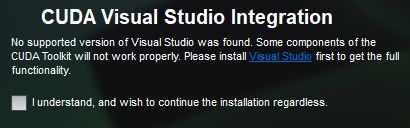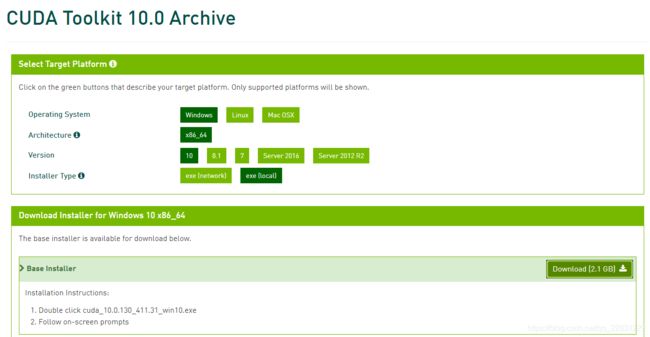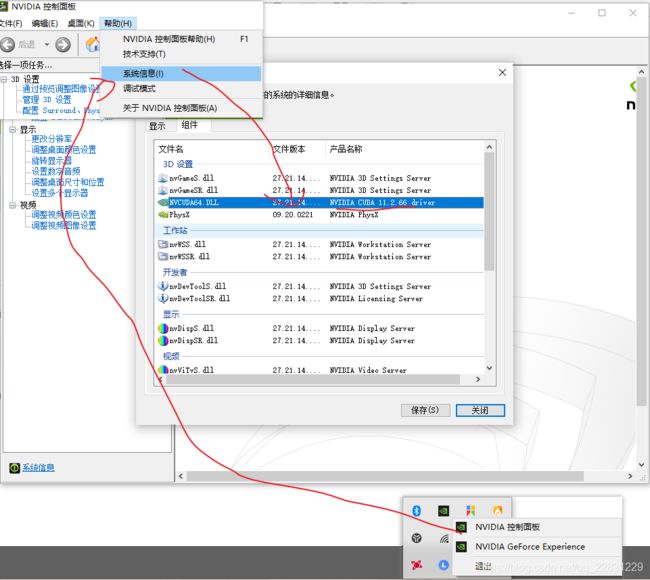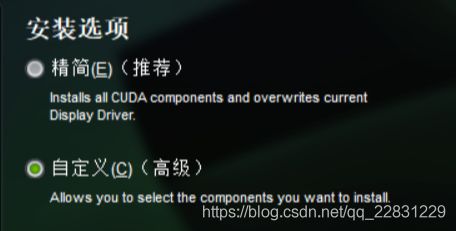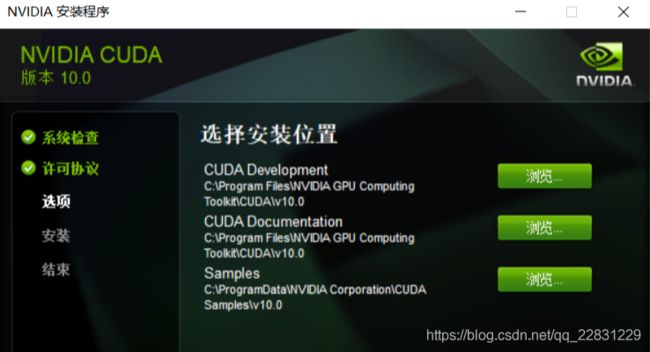笔记本Win10+tensorflow1.14.0+cuda10.0+cudnn7.4.1环境配置,从下载到使用全过程
环境配置之路,远且一步一坑,来说一下我的环境配置之路吧!
目录
实验设备及参数
第一步 下载
下载Visual Studio 2017 提取码:VSVS
下载CUDA
下载CUDNN
安装
CUDA安装
CUDNN安装
环境变量设置
安装tensorflow
重启电脑,安装完成!
实验设备及参数
电脑:联想拯救者r9000p2021
系统:Windows 10 专业版 20H2
显卡:NVIDIA GeForce RTX 2060 with Max-Q Design 驱动版本版本:27.21.14.5752
Python版本:3.5
tensorflow版本:1.14.0
cuda版本:10.0
cudnn版本:7.4.1
第一步 下载
下载Visual Studio 2017 提取码:VSVS
之所以需要安装这个软件,我从网上看到的资料说cuda运行需要大量的库,直接安装VS能够不需要去一个接一个下载,效率比较高。
如果没有或者版本不对可能遇到的问题:Visual Studio Integration 安装失败问题
分析:这一步一般是因为Visual Studio的版本不是2017导致无法与cuda10.0识别,如果还是失败可以尝试手动办法
下载CUDA
直接点击下面的链接就可以了
直接到官网去下载,大小2个G左右,速度还行,cuda链接
下载CUDNN
这个很小一会儿就下完了,cudnn链接,下载需要登录账号,如果没有账号可以自己注册一个或者我放一个百度云链接: 提取码:is44
安装
安装过程我就不放图了,顺利的话都是直接下一步了,提示几个要点。
CUDA安装
- 首次打开时会准备较长的时间,显示检查系统的兼容性,是在检测CUDA版本与显卡驱动版本是否匹配。
在这里可以看到你显卡驱动支持的最高版本的CUDA,当然,如果CUDA版本过低也会不支持,我第一次用的cuda8.0就无法匹配,因为8.0版本还没有你新版驱动的信息,所以无法检测到你的显卡。
- 在安装方式上有精简或者自定义,如果配置正确的话直接精简就可以完成安装。这里经常遇到一个问题就是前面安装Visual Studio提到的Visual Studio Integration 安装失败,这是你的Visual Studio版本不匹配造成的,上文有解决方案。
- 在选择安装路径时尽量选择默认的,如果自己重新选择了安装路径,自己一定要记住,继续进行就可以完成安装了。
CUDNN安装
CUDNN实际上是一个压缩包文件,里面有三个文件夹,这里需要把这三个文件夹拷贝到CUDA的安装路径中就算是安装完成了,默认的应该是下面这个路径。
C:\Program Files\NVIDIA GPU Computing Toolkit\CUDA\v10.0
环境变量设置
在完成安装后,我们还需要进行环境变量的设置,流程图如下
上面安装完成之后,系统变量已经增加了1和2两个,我们还需要把其他的五个补齐。
我在其他资料里看这几个变量大家都分不清去,这里首先科普一下环境变量、用户变量和系统变量的差别。
Windows系统中有两种环境变量:用户变量和系统变量
1、环境变量没有区分大小写,例如path跟PATH是一样的
2、系统变量对所有用户有效
3、用户变量只对当前用户有效
4、用户变量与系统变量,名称是变量,值是里面的内容,也就是通过变量存储了想要存储的内容,方便调用
新增加五个系统变量(这里都是按照默认安装路径)
CUDA_SDK_PATH = C:\ProgramData\NVIDIA Corporation\CUDA Samples\v10.0
CUDA_LIB_PATH = %CUDA_PATH%\lib\x64
CUDA_BIN_PATH = %CUDA_PATH%\bin
CUDA_SDK_BIN_PATH = %CUDA_SDK_PATH%\bin\win64
CUDA_SDK_LIB_PATH = %CUDA_SDK_PATH%\common\lib\x64
在系统变量的path中新建4个变量和5个值
%CUDA_LIB_PATH%;%CUDA_BIN_PATH%;%CUDA_SDK_BIN_PATH%;%CUDA_SDK_LIB_PATH%;
C:\Program Files\NVIDIA GPU Computing Toolkit\CUDA\v10.0\lib\x64
C:\Program Files\NVIDIA GPU Computing Toolkit\CUDA\v10.0\include
C:\Program Files\NVIDIA GPU Computing Toolkit\CUDA\v10.0\lib
C:\Program Files\NVIDIA GPU Computing Toolkit\CUDA\v10.0\bin
C:\Program Files\NVIDIA GPU Computing Toolkit\CUDA\v10.0\libnvvp
安装tensorflow
在pycharm中利用pip进行下载,选用豆瓣源,命令行为
pip install tensorflow-gpu==1.14 -i https://pypi.doubanio.com/simple
重启电脑,安装完成!
说一下配置环境的感受吧
第一是要清楚自己的电脑情况,比如说显卡,驱动版本等等,在选择Python,tensorflow,CUDA,CUDNN,Visual Studio的时候版本要对应,自己根据研究需要来确定,论坛有很多资料。
第二个是要确定步骤,安装的先后顺利很关键,不然进行不下去。
第三个是要提前了解安装过程中可能会遇到的问题,多看看论坛各位大神的资料。